Eclipse安装教程-史上最好(修改)
- 格式:wps
- 大小:1.37 MB
- 文档页数:14
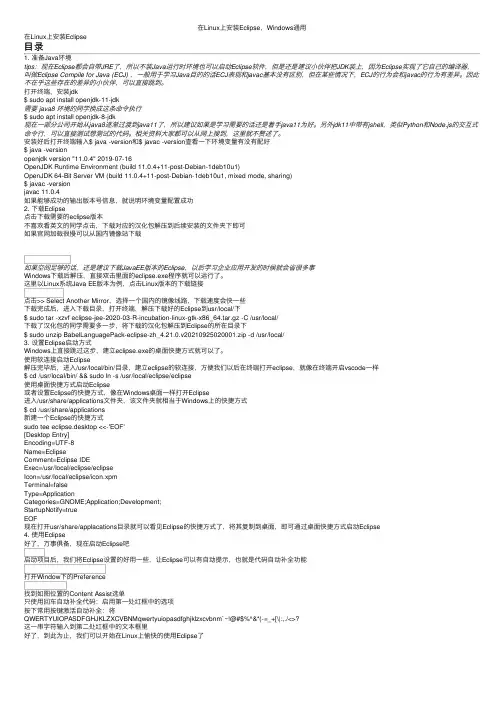
在Linux上安装Eclipse,Windows通⽤在Linux上安装Eclipse⽬录1. 准备Java环境tips:现在Eclipse都会⾃带JRE了,所以不装Java运⾏时环境也可以启动Eclipse软件,但是还是建议⼩伙伴把JDK装上,因为Eclipse实现了它⾃⼰的编译器,叫做Eclipse Compile for Java (ECJ) ,⼀般⽤于学习Java⽬的的话ECJ表现和javac基本没有区别,但在某些情况下,ECJ的⾏为会和javac的⾏为有差异。
因此不在乎这些存在的差异的⼩伙伴,可以直接跳到。
打开终端,安装jdk$ sudo apt install openjdk-11-jdk需要 java8 环境的同学换成这条命令执⾏$ sudo apt install openjdk-8-jdk现在⼀部分公司开始从java8逐渐过渡到java11了,所以建议如果是学习需要的话还是着⼿java11为好。
另外jdk11中带有jshell,类似Python和Node.js的交互式命令⾏,可以直接测试想测试的代码。
相关资料⼤家都可以从⽹上搜到,这⾥就不赘述了。
安装好后打开终端输⼊$ java -version和$ javac -version查看⼀下环境变量有没有配好$ java -versionopenjdk version "11.0.4" 2019-07-16OpenJDK Runtime Environment (build 11.0.4+11-post-Debian-1deb10u1)OpenJDK 64-Bit Server VM (build 11.0.4+11-post-Debian-1deb10u1, mixed mode, sharing)$ javac -versionjavac 11.0.4如果能够成功的输出版本号信息,就说明环境变量配置成功2. 下载Eclipse点击下载需要的eclipse版本不喜欢看英⽂的同学点击,下载对应的汉化包解压到后续安装的⽂件夹下即可如果官⽹加载很慢可以从国内镜像站下载如果空间⾜够的话,还是建议下载JavaEE版本的Eclipse,以后学习企业应⽤开发的时候就会省很多事Windows下载后解压,直接双击⾥⾯的eclipse.exe程序就可以运⾏了。
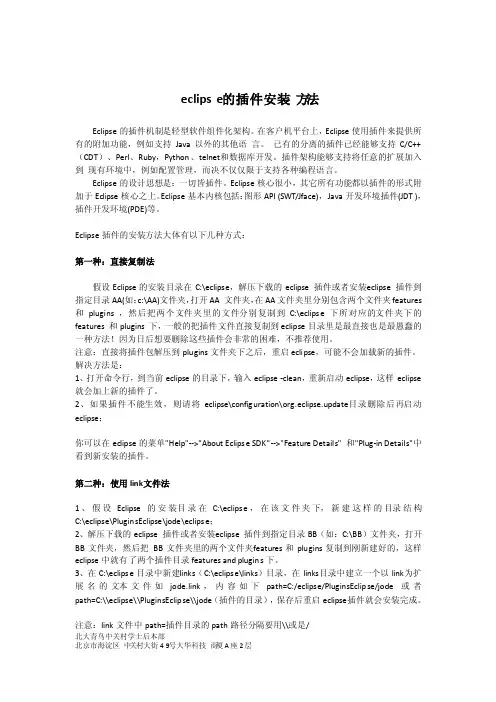
eclipse的插件安装方法Eclipse的插件机制是轻型软件组件化架构。
在客户机平台上,Eclipse使用插件来提供所有的附加功能,例如支持Jav a以外的其他语言。
已有的分离的插件已经能够支持C/C++(CDT)、Perl、Ruby,Python、telnet和数据库开发。
插件架构能够支持将任意的扩展加入到现有环境中,例如配置管理,而决不仅仅限于支持各种编程语言。
Eclipse的设计思想是:一切皆插件。
Eclipse核心很小,其它所有功能都以插件的形式附加于Ecl ipse核心之上。
Eclipse基本内核包括:图形API (SWT/Jface),Java开发环境插件(JDT ),插件开发环境(PDE)等。
Eclipse插件的安装方法大体有以下几种方式:第一种:直接复制法假设Eclip se的安装目录在C:\eclipse,解压下载的ec lipse插件或者安装e clipse插件到指定目录AA(如:c:\AA)文件夹,打开AA 文件夹,在AA文件夹里分别包含两个文件夹fea tures和plugin s ,然后把两个文件夹里的文件分别复制到C:\eclipse下所对应的文件夹下的fe atures和plugin s 下,一般的把插件文件直接复制到eclips e目录里是最直接也是最愚蠢的一种方法!因为日后想要删除这些插件会非常的困难,不推荐使用。
注意:直接将插件包解压到plug ins文件夹下之后,重启eclip se,可能不会加载新的插件。
解决方法是:1、打开命令行,到当前ecli pse的目录下,输入eclip se -clean,重新启动ecl ipse,这样eclip se 就会加上新的插件了。
2、如果插件不能生效,则请将ecli pse\configu ration\org.eclipse.update目录删除后再启动eclip se;你可以在ecl ipse的菜单"Help"-->"About Eclipse SDK"-->"Feature Details" 和"Plug-in Details"中看到新安装的插件。
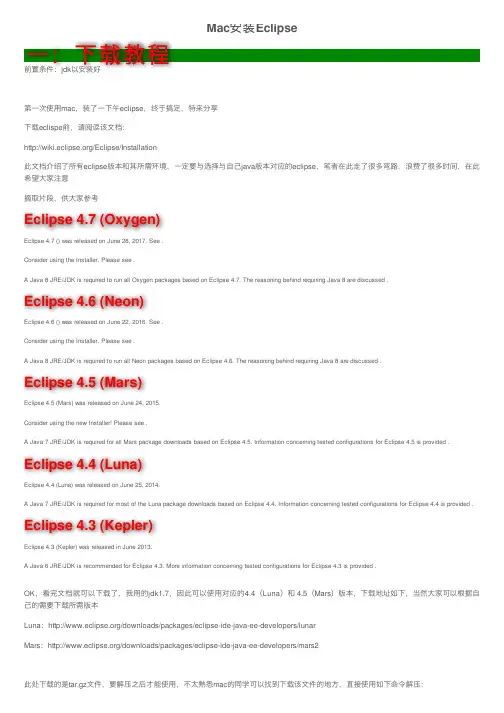
Mac安装Eclipse⼀:下载教程前置条件:jdk以安装好第⼀次使⽤mac,装了⼀下午eclipse,终于搞定,特来分享下载eclispe前,请阅读该⽂档:/Eclipse/Installation此⽂档介绍了所有eclipse版本和其所需环境,⼀定要与选择与⾃⼰java版本对应的eclipse,笔者在此⾛了很多弯路,浪费了很多时间,在此希望⼤家注意摘取⽚段,供⼤家参考Eclipse 4.7 (Oxygen)Eclipse 4.7 () was released on June 28, 2017. See .Consider using the Installer. Please see .A Java 8 JRE/JDK is required to run all Oxygen packages based on Eclipse 4.7. The reasoning behind requiring Java 8 are discussed .Eclipse 4.6 (Neon)Eclipse 4.6 () was released on June 22, 2016. See .Consider using the Installer. Please see .A Java 8 JRE/JDK is required to run all Neon packages based on Eclipse 4.6. The reasoning behind requiring Java 8 are discussed .Eclipse 4.5 (Mars)Eclipse 4.5 (Mars) was released on June 24, 2015.Consider using the new Installer! Please see .A Java 7 JRE/JDK is required for all Mars package downloads based on Eclipse 4.5. Information concerning tested configurations for Eclipse 4.5 is provided . Eclipse 4.4 (Luna)Eclipse 4.4 (Luna) was released on June 25, 2014.A Java 7 JRE/JDK is required for most of the Luna package downloads based on Eclipse 4.4. Information concerning tested configurations for Eclipse 4.4 is provided . Eclipse 4.3 (Kepler)Eclipse 4.3 (Kepler) was released in June 2013.A Java 6 JRE/JDK is recommended for Eclipse 4.3. More information concerning tested configurations for Eclipse 4.3 is provided .OK,看完⽂档就可以下载了,我⽤的jdk1.7,因此可以使⽤对应的4.4(Luna)和 4.5(Mars)版本,下载地址如下,当然⼤家可以根据⾃⼰的需要下载所需版本Luna:/downloads/packages/eclipse-ide-java-ee-developers/lunarMars:/downloads/packages/eclipse-ide-java-ee-developers/mars2此处下载的是tar.gz⽂件,要解压之后才能使⽤,不太熟悉mac的同学可以找到下载该⽂件的地⽅,直接使⽤如下命令解压:tar -zxf eclipse-jee-mars-2-macosx-cocoa-x86_64.tar.gz解压完成后会看到eclipse.app,直接双击即可使⽤⼆:安装教程1.安装Eclipse前先确认你的Mac上是否已安装java运⾏环境。
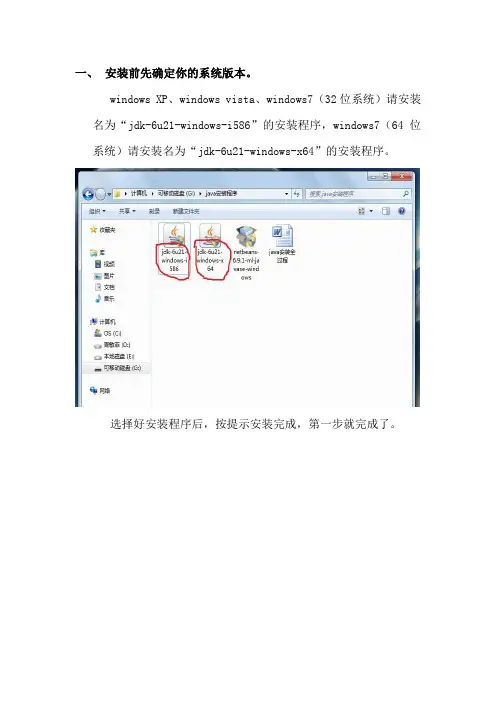
一、安装前先确定你的系统版本。
windows XP、windows vista、windows7(32位系统)请安装名为“jdk-6u21-windows-i586”的安装程序,windows7(64位系统)请安装名为“jdk-6u21-windows-x64”的安装程序。
选择好安装程序后,按提示安装完成,第一步就完成了。
二、设置环境变量(不分系统)。
1、桌面上,我的电脑处点右键——属性2、弹出下图,点击——高级系统设置3、弹出——系统属性,点击——高级中的——环境变量4、打开环境变量点击下方的——新建5、新建一个变量名为“JAVA_HOME”,变量值为先前那个程序的安装路径的变量,确定。
例如我的安装路径为“C:\Program Files\Java\jdk1.6.0_21”。
注:安装路径选择到“bin”文件所在的位置,如图:6、完成新建后,找到“path”的变量,编辑。
7、将光标移动至变量名的最前端,输入“%JAVA_HOME%\bin;”,确定。
特别注意分号。
8、完成以上步骤后,检验java是否安装成功。
点击开始,在运行框内输入“cmd”,选择。
9、在弹出的dos对话框内先后输入“java”和“javac”,若出现如图信息,则安装成功,可以进行下一步操作。
三、最后一步。
安装名为“netbeans-6.9.1-ml-javase-windows”的安装程序。
照提示完成即可。
(注:若先前的程序在安装时更改了默认的安装路径,则这个程序的安装路径要与前一个路径相同)四、成功安装。
双击“NetBeans IDE 6.9.1”快捷方式,运行开发环境。
开发环境:。
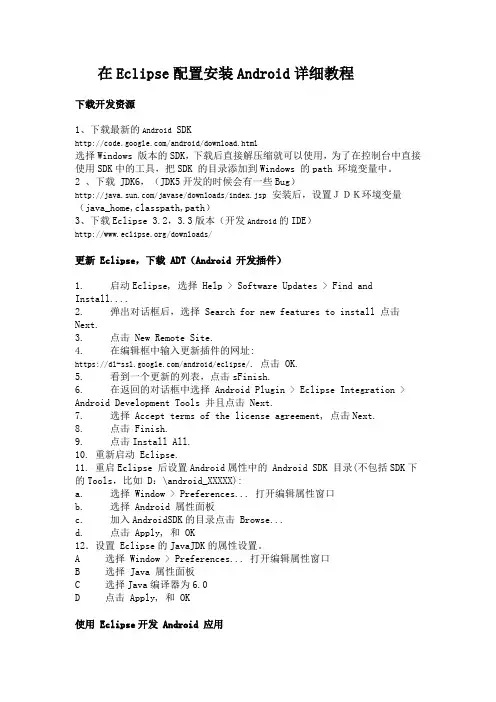
在Eclipse配置安装Android详细教程下载开发资源1、下载最新的Android SDK/android/download.html选择Windows 版本的SDK,下载后直接解压缩就可以使用,为了在控制台中直接使用SDK中的工具,把SDK 的目录添加到Windows 的path 环境变量中。
2 、下载 JDK6,(JDK5开发的时候会有一些Bug)/javase/downloads/index.jsp安装后,设置JDK环境变量(java_home,classpath,path)3、下载Eclipse 3.2,3.3版本(开发Android的IDE)/downloads/更新 Eclipse,下载 ADT(Android 开发插件)1. 启动Eclipse, 选择 Help > Software Updates > Find and Install....2. 弹出对话框后,选择 Search for new features to install 点击Next.3. 点击 New Remote Site.4. 在编辑框中输入更新插件的网址:https:///android/eclipse/. 点击 OK.5. 看到一个更新的列表,点击sFinish.6. 在返回的对话框中选择 Android Plugin > Eclipse Integration > Android Development Tools 并且点击 Next.7. 选择 Accept terms of the license agreement, 点击Next.8. 点击 Finish.9. 点击Install All.10. 重新启动 Eclipse.11. 重启Eclipse 后设置Android属性中的 Android SDK 目录(不包括SDK下的Tools,比如 D:\android_XXXXX):a. 选择 Window > Preferences... 打开编辑属性窗口b. 选择 Android 属性面板c. 加入AndroidSDK的目录点击 Browse...d. 点击 Apply, 和 OK12.设置 Eclipse的JavaJDK的属性设置。
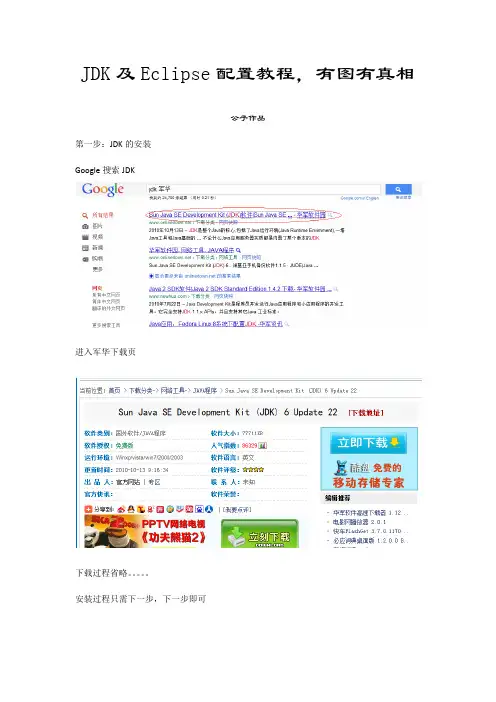
JDK及Eclipse配置教程,有图有真相公子作品第一步:JDK的安装Google搜索JDK进入军华下载页下载过程省略。
安装过程只需下一步,下一步即可安装完成的界面第二步:Eclipse的安装(两种方案)一、E clipse官网Google搜索eclipseEclipse官网下载页然后,单击Windows 32 bit下载即可。
二、j builder官网下载(jbuilder是Borland的IDE,个人对Borland有着莫名的好感)Google搜索jbuilderJbuilder下载页下载工作完成后解压缩至任意位置就完成了Eclipse的安装,Eclipse爱扔哪扔哪,无所谓。
接下来的教程分为XP和WIN7两部分------------------------------------------------------------XP----------------------------------------------------------------- XP无需修改环境变量,很是方便!运行Eclipse,双击有GUI图标的eclipse.exe(无GUI图标的会在一个终端中启动eclipse,十分不雅);选定workspace。
为了教程方便起见,workspace路径设置在桌面,推荐正常使用时不要这样,这是个坏习惯。
进入Eclipse后,会看到一个welcome界面,无视之,关掉,进入工作界面。
Welcome界面工作界面接下来,hello world是惯例。
新建一个java project,单击new菜单的下拉菜单单击Java Project新建一个叫Hello Java的Project,其他选项不用修改,然后单击Finish。
然后就变成了这样点开目录树,在src上单击右键选择new,选择Class。
于是,新建一个叫做hellojava的class,其他选项不更改,单击finish就是这样在编辑器中输入如下代码public class hellojava {static public void main( String []argc ){ System.out.println("Hello Java!");}}如图然后单击然后然后编辑器下面的虚拟Java终端就出现运行结果双击下图红圈可使Java虚拟终端最大化,再双击就还原XP下配置JDK及Eclipse的教程到此结束。

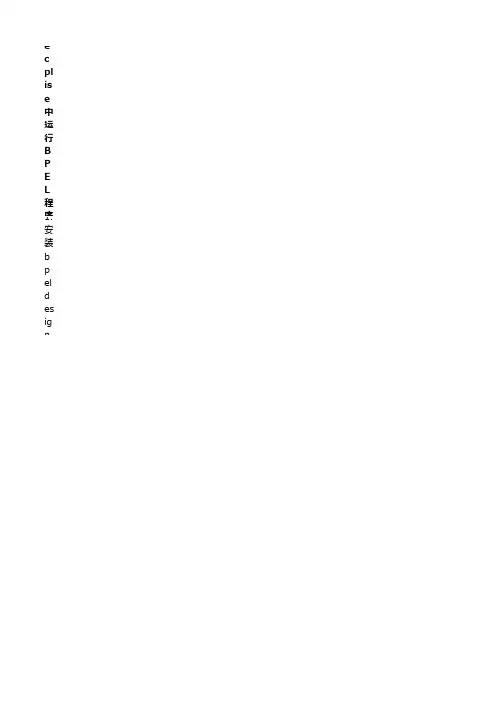
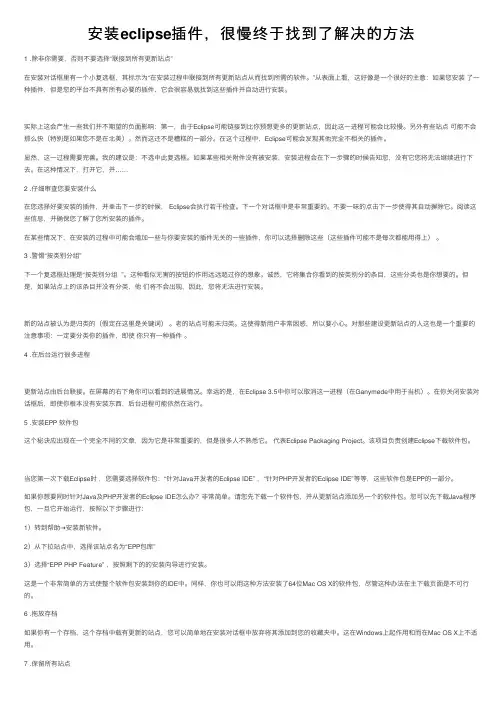
安装eclipse插件,很慢终于找到了解决的⽅法1 .除⾮你需要,否则不要选择“联接到所有更新站点”在安装对话框⾥有⼀个⼩复选框,其标⽰为“在安装过程中联接到所有更新站点从⽽找到所需的软件。
”从表⾯上看,这好像是⼀个很好的主意:如果您安装了⼀种插件,但是您的平台不具有所有必要的插件,它会很容易就找到这些插件并⾃动进⾏安装。
实际上这会产⽣⼀些我们并不期望的负⾯影响:第⼀,由于Eclipse可能链接到⽐你预想更多的更新站点,因此这⼀进程可能会⽐较慢。
另外有些站点可能不会那么快(特别是如果您不是在北美)。
然⽽这还不是糟糕的⼀部分。
在这个过程中,Eclipse可能会发现其他完全不相关的插件。
显然,这⼀过程需要完善。
我的建议是:不选中此复选框。
如果某些相关附件没有被安装,安装进程会在下⼀步骤的时候告知您,没有它您将⽆法继续进⾏下去。
在这种情况下,打开它,并……2 .仔细审查您要安装什么在您选择好要安装的插件,并单击下⼀步的时候, Eclipse会执⾏若⼲检查。
下⼀个对话框中是⾮常重要的。
不要⼀味的点击下⼀步使得其⾃动摒除它。
阅读这些信息,并确保您了解了您所安装的插件。
在某些情况下,在安装的过程中可能会增加⼀些与你要安装的插件⽆关的⼀些插件,你可以选择删除这些(这些插件可能不是每次都能⽤得上)。
3 .警惕“按类别分组”下⼀个复选框处理是“按类别分组 ”。
这种看似⽆害的按钮的作⽤远远超过你的想象。
诚然,它将集合你看到的按类别分的条⽬,这些分类也是你想要的。
但是,如果站点上的该条⽬并没有分类,他们将不会出现,因此,您将⽆法进⾏安装。
新的站点被认为是归类的(假定在这⾥是关键词)。
⽼的站点可能未归类。
这使得新⽤户⾮常困惑,所以要⼩⼼。
对那些建设更新站点的⼈这也是⼀个重要的注意事项:⼀定要分类你的插件,即使你只有⼀种插件。
4 .在后台运⾏很多进程更新站点由后台联接。
在屏幕的右下⾓你可以看到的进展情况。
幸运的是,在Eclipse 3.5中你可以取消这⼀进程(在Ganymede中⽤于当机)。
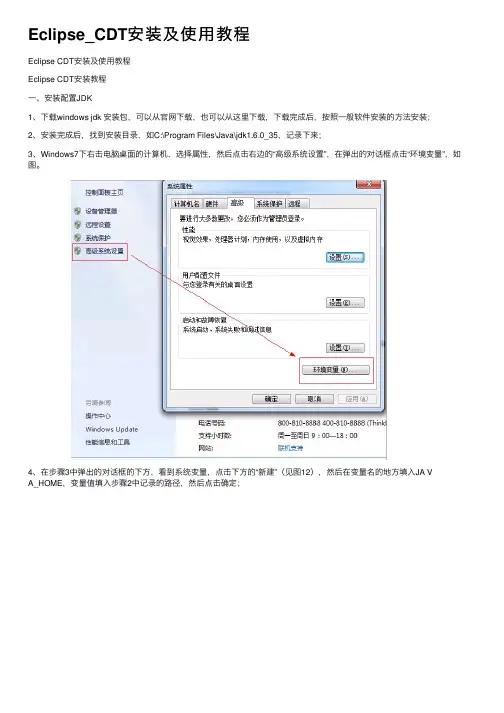
Eclipse_CDT安装及使⽤教程Eclipse CDT安装及使⽤教程Eclipse CDT安装教程⼀、安装配置JDK1、下载windows jdk 安装包,可以从官⽹下载,也可以从这⾥下载,下载完成后,按照⼀般软件安装的⽅法安装;2、安装完成后,找到安装⽬录,如C:\Program Files\Java\jdk1.6.0_35,记录下来;3、Windows7下右击电脑桌⾯的计算机,选择属性,然后点击右边的“⾼级系统设置”,在弹出的对话框点击“环境变量”,如图。
4、在步骤3中弹出的对话框的下⽅,看到系统变量,点击下⽅的“新建”(见图12),然后在变量名的地⽅填⼊JA VA_HOME,变量值填⼊步骤2中记录的路径,然后点击确定;5、按照步骤4的⽅法,新建另⼀个变量,变量名是:CLASSPATH,变量值是:.;%JA V A_HOME%\lib\dt.jar;%JA VA_HOME%\lib\tools.jar;%JA V A_HOME%\jre\lib\rt.jar统变量中找到变量名为PATH的变量,双击,在变量值的最后加上:;%JA V A_HOME%\bin(见图),然后⼀路确定。
7、⾄此,eclipse的运⾏环境配置成功。
⼆、配置C/C++编译器MinGWWindows下安装配置MinGW从MinGW官⽹下载最新程序,下载地址:/doc/30e76b046037ee06eff9aef8941ea76e59fa4afb.html /project/mingw/Installer/mingw-get-inst/mingw-get-inst-20120426/mi ngw-get-inst-20120426.exe;双击下载好的程序,然后⼀路点击“Next”按钮,直到图1的界⾯,选择“I accept the agreement”,然后点击next。
3、选择路径,默认放在C:\MinGW,点击next;接下来的界⾯也是next;⼀直到图中的组件选择界⾯,勾上C Compiler前⾯的钩,也可以按⾃⼰喜好选上C++ Compiler或其它组件,点击next;在下⼀个界⾯点击Install,就会进⾏安装。
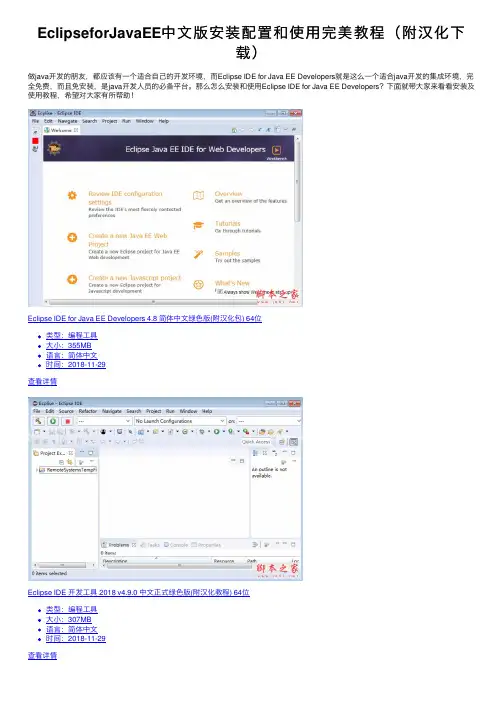
EclipseforJavaEE中⽂版安装配置和使⽤完美教程(附汉化下载)做java开发的朋友,都应该有⼀个适合⾃⼰的开发环境,⽽Eclipse IDE for Java EE Developers就是这么⼀个适合java开发的集成环境,完全免费,⽽且免安装,是java开发⼈员的必备平台。
那么怎么安装和使⽤Eclipse IDE for Java EE Developers?下⾯就带⼤家来看看安装及使⽤教程,希望对⼤家有所帮助!Eclipse IDE for Java EE Developers 4.8 简体中⽂绿⾊版(附汉化包) 64位类型:编程⼯具⼤⼩:355MB语⾔:简体中⽂时间:2018-11-29查看详情Eclipse IDE 开发⼯具 2018 v4.9.0 中⽂正式绿⾊版(附汉化教程) 64位类型:编程⼯具⼤⼩:307MB语⾔:简体中⽂时间:2018-11-29查看详情Eclipse IDE for Java EE Developers 4.8 Mars.1官⽅简体中⽂版类型:编程⼯具⼤⼩:343MB语⾔:简体中⽂时间:2018-11-29查看详情下载与安装1、,完全免费。
下载下来的是⼀个压缩包,⽆需安装,直接右键解压到当前⽂件夹,并且可以根据需要将加压后的⽂件放到其他位置。
2、设置桌⾯快捷⽅式将eclipse⽂件放置好后,打开eclipse⽂件,选择eclipse.exe,点击右键--->发送到--->桌⾯快捷⽅式。
但此时eclipse.exe是打不开的,接下来还需安装jdk搭建环境。
JDK安装与环境搭建1、JDK下载,根据电脑情况选择下载Java SE Development Kit(JDK1.8) 8u131 java8 64位 java运⾏库正式版类型:编程⼯具⼤⼩:196MB语⾔:简体中⽂时间:2017-04-21查看详情2、安装JDK双击打开安装程序根据提⽰⼀步⼀步安装,并记住安装位置3、开始搭建环境依次按照以下顺序右键我的电脑--->属性--->⾼级系统设置--->⾼级--->环境变量4、新建变量在系统变量中新建以下3个系统变量(以下全在英⽂状态下输⼊):填⼊变量名:JAVA_HOME变量值填jdk的具体安装路径(⽐如刚才的路径C:\Java\jdk1.8.0_102)同样新建变量名 CLASSPATH变量值 .;%JAVA_HOME%\lib\dt.jar;%JAVA_HOME%\lib\tools.jar;(注意最前⾯有个点)编辑Path变量名:Path变量值:%JAVA_HOME%\jre\bin;%JAVA_HOME%\bin(点击编辑在后⾯加上这个值)上⼀页12下⼀页阅读全⽂。
JDK安装配置开发环境教程下载JDKJDK 的全称是Java(TM) SE Development Kit,即Java标准版(Standard Edition)开发工具包。
这是Java开发和运行的基本平台。
换句话说所有用Java语言编写的程序要运行都离不开它,而用它就可以编译Java代码为类文件。
注意,不要下载JRE(Java Runtime Environment, Java运行时环境),因为JRE 不包含Java 编译器和JDK类的源码。
下载地址:/javase/downloads/index.jsp点击其后的Download跳转到下一页面:再次强调注意,不要下载JRE(Java Runtime Environment, Java运行时环境),因为JRE 不包含Java 编译器和JDK类的源码。
我们看到JDK 支持多个主流操作系统和硬件平台的安装,包括Windows,Linux,Solaris这些是操作系统软件的版本。
而每个平台又区分了针对不同的硬件环境的(主要是CPU的),x86就是一般的家用电脑的32位CPU,例如Intel和AMD的;x64则是64位CPU,一般用在服务器上。
因此,我们只要关注Windows x86版本的就可以了下载完成后我们可以看到这样一个图标:双击图标安装等待一下后自动跳到如下页面:许可证协议对话框时点击接受按钮方可继续安装,接下来的安装界面是中文的,点击下一步或者继续按钮如下图:在这个屏幕我们可以看到默认安装路径是到c:\Program Files\Java\jdk1.x.x_xx,但是呢,这个安装路径需要进行修改,点击更改(A)…按钮来修改JDK的安装目录,点击后输入类似于C:\jdk1.6.0这样的不包含空格,也不包含中文路径的文件夹来安装。
而这样的路径是不推荐的:C:\Java学习\JDK 1.6。
之所以这样做是因为路径带空格和中文后有时候会出现不必要的问题,导致某些Java程序运行失败,也会在以后设置PA TH和CLASSPA TH时出现一些问题。
eclipse详细安装步骤和环境配置安装步骤:点击进⼊eclipse官⽹:找到对应软件点击下载1.右击“eclipse-jee-oxygen-R-win32-x86_64.zip”⽂件。
点击“解压到eclipse-jee-oxygen-R-win32-x86_64”。
2.根据系统类型选择安装,64位电脑安装“jdk-8u131-windows-x64_8.0.1310.11.exe”,32位电脑安装“jdk-8u131-windows-i586_8.0.1310.11” 。
3.点击“下⼀步”。
4.点击“公共JRE”,选择“此功能及所有⼦功能将安装在本地硬盘上”。
此软件为了好调⽤环境,不要更改安装路径。
5.等待安装。
6.点击更改选择安装路径,可在D盘或其它盘上,新建⼀个“java”⽂件夹。
选择安装路径后,点击“下⼀步”。
7.等待安装。
8.点击“关闭”。
9.配置JAVA运⾏环境。
右击“计算机”。
点击“属性”。
10.点击“⾼级系统设置”。
11.点击“⾼级”,再点击“环境变量”。
12.点击“新建”。
变量名输⼊“JAVA_HOME”,变量值输⼊JAVA软件安装路径。
步骤:第三步处的路径。
说明:双引号不要输⼊或复制到。
13.点击“新建”,变量名输⼊“CLASSPATH”变量值输⼊“.;%JAVA_HOME%\lib\dt.jar;%JAVA_HOME%\lib\tools.jar; ”。
说明:双引号不要输⼊或复制到。
14.在系统变量中找到“Path”,点击“编辑”。
在后⾯加⼊“ ;%JAVA_HOME%\bin ”。
说明:双引号不要输⼊或复制到。
15.同时按键盘上的“WIN键+R键”。
输⼊“cmd”。
点击确定。
16.输⼊“ java -version ”。
按⼀下“回车键”(Enter)。
出现⼀下⽂字说明安装成功。
如果出现其他⽂字。
说明安装失败,你可能需要从第11步重新配置。
17.双击“eclipse.exe”⽂件。
windows10JDK安装及配置环境变量与Eclipse安装教程Windows10 JDK安装及配置环境变量与Eclipse安装没有什么技术含量,和⼤家简单分享⼀下,能看就好。
⼀下载JDK选择版本,系统,下载对应的安装包。
⼆安装JDK选择Windows64位安装包下载,完成后安装。
和平时安装软件⼀样,点下⼀步就⾏,可以⾃⼰修改安装位置,下⼀步之后开始安装,JRE与之相同。
三环境变量配置安装完成后,我们需要配置环境变量。
注意JDK9以上JDK⽂件夹内不再包含jre,因此环境变量与之前的8不同。
需要配置以下环境变量。
右键此电脑>属性>⾼级系统设置>⾼级>环境变量JAVA_HOME=jdk安装路径 JRE_HOME=jre安装路径 PATH=.;%JAVA_HOME%bin;%JRE_HOME%bin(如果配置不⽣效了,直接写绝对路径)CLASSPATH=,;%JAVA_HOME%lib;%JRE_HOME%lib新建CLASSPATH新建JAVA_HOME注意:变量值为JDK安装路径新建JRE_HOME注意:变量值为JRE安装路径在PATH变量添加四检验配置是否⽣效Windows+R,打开cmd输⼊java 回车输⼊javac 回车输⼊java空格-version 回车显⽰版本号,安装成功。
JDK安装配置完成。
Eclipse 4.7版本⽀持java9,4.7以下版本不⽀持。
最新版⽀持了java9。
⼆打开Eclipse添加java8(jdk安装路径)完成后如下设置好后新建Java项⽬,检查配置。
Windows10 JDK安装及配置环境变量与Eclipse安装完成。
总结以上所述是⼩编给⼤家介绍的windows10 JDK安装及配置环境变量与Eclipse安装教程,希望对⼤家有所帮助,如果⼤家有任何疑问请给我留⾔,⼩编会及时回复⼤家的。
在此也⾮常感谢⼤家对⽹站的⽀持!如果你觉得本⽂对你有帮助,欢迎转载,烦请注明出处,谢谢!。
最详细eclipse汉化插件安装教程(转)我鄙视那些中⽂不好⽽鄙视我⽤中⽂的⼈离线安装中⽂包⽅式⼀:使⽤下载单独的语⾔包⽐如汉化eclipse indigo版本来举例:⾸先下载对应的语⾔包从这⾥下载相应的单个语⾔的汉化包,点击Indigo链接,然后找到下⾯的画⾯,下载所有的简体中⽂的汉化包:这⾥全部的语⾔包下载后总⼤⼩为3.88M,容量很⼩全选下载到的汉化包,右击解压到当前⽂件夹,如下图:解压后得到eclipse⽂件夹:把解压后的eclipse⽂件夹下的:这两个⽂件夹复制到eclipse安装⽬录的根⽬录覆盖即可,关于中英⽂的切换,可跳到后⾯的“”观看教程,点击跳转:⽅式2、使⽤全部的语⾔包全部语⾔包,即包括了其他语⾔的⼀个压缩包下载对应版本的语⾔包:如我下载后得⽂件为:,它的⼤⼩为124M,容量⽐较⼤,是因为它包括了所有的语⾔,如中⽂、⽇⽂、韩⽂、泰⽂等。
右击它解压到当前⽬录后得到该⽂件夹:,假如完整路径为:G:\DOWLOAD\indigo_banble\indigo注:这三项分别Juno、Indigo、Helios的全部语⾔包运⾏eclipse,执⾏下⾯步骤:下⾯按照1、2、3、4、5操作把你解压语⾔包后的完整路径复制到上图中4的位置,然后确定点击OK后如下:可以看到插件正在加载,如果想看进度,可以从eclipse右下⾓查看:加载后效果图如下:拖动滚动条,找到如上的简体中⽂插件,打勾。
上图右下⾓处红框,如果打勾则以后eclipse会⾃动检察该站点是否有更新,我们这⽤的是本地的站点,所以就不要勾了,把这勾去掉,然后点击Next。
出现这个画⾯后再点击Next,点击Finish,开始安装,安装完成后出现如下画⾯:点击Restart Now,这时eclipse重启,中⽂就有了:在线安装中⽂包与 “”安装⽅式相同,请先看⼀遍“”教程,点此,然后再看下⾯的在线安装教程:运⾏eclipse,然后点击 Help菜单>Install New Software...把刚刚的⽹址复制到Location处,然后单击确定,其他的操作和“⽅式2、使⽤全部的语⾔包”的安装是⼀模⼀样了,请观看“”的教程。
Eclipse的安装和使用一安装Eclipse前的条件:1. 安装Eclipse前需要先安装JDK,安装JDK的方法如下:(1)到sun公司的下载最新版的jdk,具体的网址为java.sun.。
现在最新版本为Java jdk1.6.0,且不需要环境配置,直接安装就可以了。
2. 下载Eclipse:获得Eclipse可以从Eclipse官方下载最新版本的Eclipse。
具体网址为:--> 可选择Eclipse IDE for Java Developers (92 MB).这里介绍Eclipse如何使用的版本为Eclipse Release 3.3.2 版本的。
二安装Eclipse:1. 安装Eclipse多国语言包下载Eclipse后我们看到的是一个压缩包,这个压缩包直接解压到硬盘上就可以使用Eclipse了,读者可以到Eclipse的官方免费下载对应版本的多国语言包,中文语言包的版本为NLpack1-eclipse-SDK-3.3.2-win32.zip。
下面介绍如何安装语言包:在Eclipse的根目录中新建tool文件夹,将解压后的语言包放置在该目录下,然后,在Eclipse的根目录下新建links文件夹,在该文件夹下创建nll.link文件,在该文件中添加如下语句:Path=tool\\NLpack1-eclipse-SDK-3.3.2-win32然后,启动Eclipse,此时即可看到汉化的Eclipse。
有关汉化的问题可以参考网页:/love01px/archive/2006/06/04/772653.aspx2. 启动Eclipse初次启动Eclipse时,需要设置工作空间,读者可以根据自己的需要将工作空间设置在任意盘中。
三使用Eclipse编写java程序1.新建java项目(1)检查确认Eclipse中的JRE的安装是否正确。
选择“窗口”、“首选项”(preferences)命令,打开“首选项”对话框,选择“java” /“已安装的JRE”项,确认JRE安装正确。
不管你是刚上大学的学生,还是工作的人,学习JAVA必用Eclipse。
我刚上大学的时候,学习JAVA,书上教我们用JCreator4.5来学习,老师们也这么说。
但是JCreator4.5只适合初学者或者应付考试的人,如果你希望好好的学习JAVA,有一番打算,那么JCreator4.5就大大阻碍了你的脚步。
因为一个好的开发环境,能让你事半功倍,爱上开发,爱上学习,就好比一个好的工人需要好的工具一样。
用JCreator4.5,如果代码超过100行就感觉代码十分杂乱,而一个软件的代码几千几万行。
加上修改一下代码,就需要编译一次,十分麻烦。
下面说明一下Eclipse的方便和强大之处:1、使用Eclipse无需每次安装JDK,只需要首次安装,之后打包随处携带,即使是网吧也可以写代码。
这一点网上几乎找不到,是我无意中发现的,本文章原创,首次发表在百度文库,我的帐号是newmybdzd,大三学生。
2、使用Eclipse有强大的代码纠错功能、代码提示功能、代码模板、代码格式化功能等等,可用于开发世界上所有的JAVA软件。
代码格式化功能是其他的学习软件不具备的,按Ctrl+Shift+F即可瞬间整理,思路就瞬间理清了很多。
代码提示功能有助于你快速的打出类的名字,比如BufferedReaderStream这个类名很长,Eclipse只需要打出前面的“Buff”即可提示完成。
其他功能不生枚举,暂略。
3、使用Eclipse可以保存自己的workplace(工作区),workplace包含了你个人的设置和代码。
就好像你的办公室,你里面的东西你都习惯了使用一样,使用Eclipse可以将办公室随身带走。
4、使用Eclipse可以自动编译,试想你做一个开发,调试过程中无数次编译,自动编译带来的遍历不想而知。
使用Eclipse可以自动更改变量名,如果一个叫做“GetValues()”的函数需要改成“GetMyValues()”,而这个函数在代码中出现过很多次,每个文件都有,使用手动去改的话,呵呵,使用替换功能的话也够累,使用Eclipse只需要Ctrl+Shift+R即可一键搞定!5、还有其他很多方便的功能,我就不逐个举例了一、进入Eclipse官网网站下载:(英文原版)1、/downloads/(或者百度搜索eclipse,第一个就是,英文版的,点击右边的Download就是这个页面)2、选择下载,一般下载第一个(黑色框),下面还有许多版本的eclipse,可以用于安卓开发,C++开发(不建议),等等。
3、点绿色箭头就可以下载了4、大概221M,下载完成后解压文件夹,得到名字叫做“eclipse”的文件夹,打开文件夹,就看到所有的子文件了5、如果你的机器没有安装JDK,那么运行“eclipse.exe”,提示出现如下对话框,大概意思是“JAVA 的运行环境没有安装,没有虚拟机...........”。
红色下划线暗示了我们,只要将jre这个文件夹放入当前目录里面的可以了,jre是JDK的一部分。
6、那么,要获取jre就必须先安装JDK(如果有jre的话,将它复制进入文件夹就可以了,注意jre必须命名为“jre”)7、下载JDK。
进入oracle公司的官网:/technetwork/java/javase/downloads/jdk7-downloads-1880260.html (或者百度搜索“JDK”,第一个就是)8、先接受协议,64位操作系统就选Windows x64,否则上面那个9、下载完成后,按照提示安装,默认安装路径是C:\Program Files\Java\,按照提示安装完成后,你会在C:\Program Files\Java\里面看到两个文件夹,一个是“jdk1.XXXX”(XXXX表示不同的版本,随着更新会不断变化),一个是“jreX”。
关于这两个文件夹的区别和用处我就不在此说明了。
10、复制“jreX”,更名为“jre”,粘贴到eclipse文件夹里面去,变成11、这个时候,再运行eclipse.exe就不会出现错误了,运行后如图:12、这是叫我们选择workplace,workplace存放了你的代码和各种设置,建议你选择一个好的位置,以便于你查看代码。
我按照默认位置点OK13、进入软件后,依次点击“工具栏的File”---“New”---“Project”---“Javeproject”,依次填写工程名(一个工程相当于一个文件夹,里面可以建包)。
把JRE选择为红色框,即使用刚刚复制进去的JRE,然后点Finish14、对“Qiumoon520”这个工程右击,依次选择“File”---“New”---“Class”,即可在这个工程的默认包里面新建一个类,如图,输入文件名,把那个打勾就自动写好了主函数15、在出现的界面中,我们发现,字体很小需要调节,界面白花花的,看久痛眼睛,那么就需要我们来通过首选项调整了16、调整包括“代码格式化风格”,“代码区文字风格”,“各个区域的背景色和前景色”,“快捷键”......................这是我调整过了界面,我认为非常的合理,我非常习惯,调整过程十分繁琐,不上图片了,如果需要我的设置,可以致邮箱584902008@,像我索要,我发给你一个压缩文件夹,解压后,将工作区指定到我的文件夹即可。
(方法文章末尾提到)17、如果你想要自己调节属于自己的设置的话I、(设置代码风格)Windows---Prefencens---Java---Code Style---Formatter---New,新建一个设置,点Edit进去编辑II、(设置代码区文字风格)右击代码区空白---Prefencens---Color And Fonts,双击或Edit进入编辑III、(设置代码区背景色)右击代码区空白---Prefencens---Text Editors,下面有background和foreground等IV、(显示代码行数),在代码区的最左边点右键,对“Show Line Numbers”打勾V、(设置快捷键),Windows---Prefencens---General---Key,我建议找到运行RUN,把他设置成F5 VI、无VII、(设置代码自动提示,一定要设置,即输入前面几个数字后,就提示整个类,例如输入Sca,提示Scanner)Windows---Prefencens---Java---Edit---Content Assist,在右边下面的3个框框这样填。
第一个意思是1毫秒后提示代码。
第二个意思是提示以26个英文字母开头的代码以及和“.”后提示,图中没有全,你自己输入“.abcdefghijklmnopqrstxyz”,然后点OK。
VIII、等等太多的设置我忘记怎么设置了,以上是常用的,如果需要更丰富的设置致我的邮箱常见问题解决方法:1、如果指定的JRE无效,即输入了任何类都提示找不到,那么可以在Eclipse中手动设置JRE,方法是Windows---Prefencens,然后如下,选择JRE的目录:2、Eclipse常用快捷键:(按我本人使用频度排行)Ctrl+Z、Ctrl+S、Ctrl+C、Ctrl+X、Ctrl+V、Ctrl+N、Ctrl+A:不用解释了吧Ctrl+D:删除当前行,单击该行任一位置使用Ctrl+Shift+F:格式化代码,整理一团糟的代码Alt+Shift+R:更改变量名/函数名/类名,假如在一处更改,则所有的地方都更改F3:跳转到该类/变量/函数的声明,看看这个变量在哪个文件定义的,或是源包里面的Ctrl+F:查找并替换文本,批量更改数Ctrl+/ 注释当前行,再按则取消注释Ctrl+1:快速纠错,感觉不太管用Ctrl+F3:打开当前文件结构Ctrl+T 快速显示当前类的继承结构Ctrl+Shift+X 把当前选中的文本全部变味小写Ctrl+Shift+Y 把当前选中的文本全部变为小写Alt+↑:将当前行代码上移Alt+↓:将当前行代码下移(其他不常用的,日后成为高手的话自己去百度)3、Eclipse是自动编译的,意思是如果出现语法错误,就会在代码区的左边有红色小叉,把鼠标放到小叉就看到了错误的原因。
在代码区也有错误提示,把鼠标放到错误的地方,就会列出改正的方法(非逻辑性错误),选择一下就可以了,例如不小心把某个主类的名字写错了,他提示“Rename to xxxxxx”,点一下就可以自动改了。
我必须更改文件的名字,如果主类名字跟文件名字不匹配的话,把鼠标指到主类上面,就会提示你更改主类名还是文件名。
4、在对类进行Go to declaratio(F3)的时候(例如想看看Scanner这个类是怎么写的),由于没有指定src.zip的位置,所以看不到代码。
Src.zip是代码的内部实现,在jdk1.xxx这个文件夹的根目录里面,可以单独拷贝,在Go to declaration之后出现的提示选择src.zip的位置。
5、File---Switch workPlace可以选择工作区(工作区指一个文件夹)。
如果到了另外一台电脑,安装完Eclipse之后,选择一下工作区,就可以看见你所写过的所有代码了。
6、Jdk1.xxxx和jreX的区别是什么?Jdk1.xxxx是外部程序编译源代码时候用到的东西,例如使用命令提示符cmd来编译运行单个文件,需要设定环境变量,这里就不说明了。
jreX是一些IDE需要的东西,比如eclipse。
如何导入我的workplace 里面有说明,这里不说了,导入成功后的界面如下:有时候我会将我的workplace共享到百度网盘。